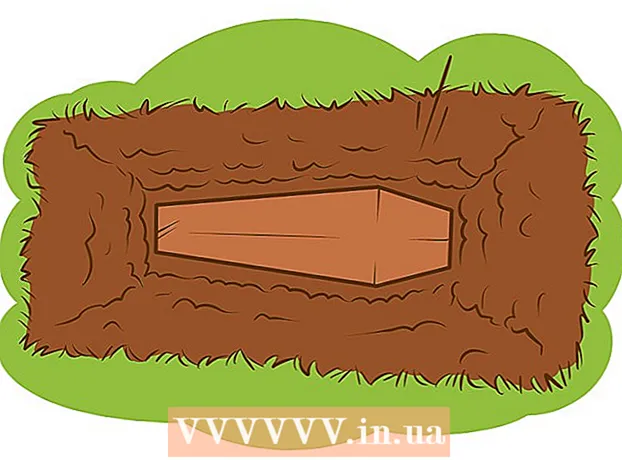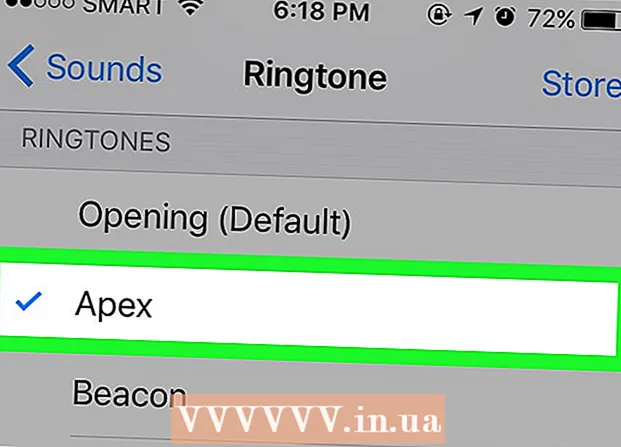نویسنده:
Louise Ward
تاریخ ایجاد:
9 فوریه 2021
تاریخ به روزرسانی:
1 جولای 2024

محتوا
آیا برای وارونه سازی رنگ ها در تصویر ، لازم است از MS Paint استفاده کنید؟ از زمان MS Paint 6.1 (ویندوز 7) ، مایکروسافت نحوه تغییر رنگ کاربران را تغییر داده است. انجام این کار هنوز آسان است ، اما همیشه واضح نیست. برای یک وارونگی سریع رنگ ، یک ترکیب کلید را فشار دهید Ctrl + Shift + I. ادامه مطلب را بخوانید تا ببینید که چگونه رنگ معکوس را در نسخه های قدیمی و جدید نمایش معکوس کنید!
مراحل
روش 1 از 2: در ویندوز 7 به بعد
توجه داشته باشید که ابزار Invert Colors تغییر کرده است. مانند ویندوز ویستا یا نسخه های قبلی ، به دنبال ابزار Invert Colors در نوار ابزار در بالا نباشید. از MS Paint 6.1 ، فقط می توانیم رنگ ها را با انتخاب و کلیک راست روی تصویر برگردانیم. این به این معنی است که اگر از ویندوز 7 ، 8 یا 10 استفاده می کنید ، نسخه جدید Paint از قبل نصب می شود. ممکن است پس از سالها استفاده از نوار ابزار بالا برای تنظیم رنگ ، گیج کننده باشد - اما نگران نباشید! اگرچه روند جدید متفاوت است ، اما هنوز هم بسیار ساده خواهد بود.
- اگر فقط می خواهید رنگ های موجود در یک نماد یا تصویر را معکوس کنید و نیازی به جایگزینی کامل رنگ ها ندارید ، ابزار Invert Colors کاملاً مفید است.

تصویری انتخاب کنید. اگر می خواهید رنگ ها را در کل تصویر معکوس کنید ، باید کل تصویر را انتخاب کنید. می توانید با استفاده از ابزار Select یک تصویر را انتخاب کنید یا از طریق Select Options روی "Select all" کلیک کنید.- اگر فقط می خواهید رنگ ها را در بخشی از تصویر معکوس کنید: فقط بخشی از تصویر را که می خواهید دستکاری کنید انتخاب کنید.

وارونگی رنگ تصویر. ابتدا بر روی عکس کلیک راست کنید. سپس ، به پایین در پایین منوی کشویی به گزینه "Invert color" بروید. روی "Invert color" کلیک کنید. بخشی از تصویر را که انتخاب می کنید بلافاصله معکوس می شود.- برای وارونگی سریع رنگ ، کلید میانبر را فشار دهید Ctrl + Shift + I.
روش 2 از 2: در ویندوز ویستا و نسخه های قبلی

تصویر را در MS Paint باز کنید. این کار را می توانید در داخل یا خارج از رنگ انجام دهید.- در Paint: با کلیک روی نماد روی دسک تاپ یا جستجو در برنامه ها ، MS Paint را باز کنید. وقتی Paint باز شد ، روی "File" و سپس "Open" کلیک کنید. تصویری را که می خواهید معکوس کنید پیدا کنید و انتخاب کنید. سپس ، فشار دهید وارد شوید یا روی "باز کردن" کلیک کنید.
- Outside Paint: فایلی را که می خواهید معکوس کنید پیدا کنید. روی پرونده کلیک راست کرده و "Open with"> MS Paint را انتخاب کنید. پرونده در MS Paint باز خواهد شد.
بر روی "Image" در بالا کلیک کنید و "Invert colors" را انتخاب کنید."رنگها بلافاصله معکوس می شوند. رنگهای تصویر معکوس آنهایی هستند که دقیقاً رنگ اصلی را تکمیل می کنند. توپهای زرد آبی خواهند بود (نه بنفش - رنگهای مکمل سنتی) به نسخه معکوس
- برای وارونگی سریع رنگ ، فقط ضربه بزنید Ctrl + I. به یاد داشته باشید: این فقط مربوط به ویندوز ویستا و نسخه های قبلی است!
ذخیره عکس. روی "File" کلیک کنید ، "Save as ..." را انتخاب کنید. نامی را که به راحتی به خاطر سپرده می شود با نوع فایل (در صورت نیاز) انتخاب کنید. حتماً فایل را در جایی ذخیره کنید تا دوباره بتوانید آن را پیدا کنید. در آخر ، برای تأیید "ذخیره" را کلیک کنید. تبلیغات
مشاوره
- می توانید از این ابزار استفاده کنید انتخاب کنید، یا فرم آزاد را انتخاب کنید برای انتخاب یک منطقه خاص که می خواهید عکس را معکوس کنید.
- به جای باز کردن تصویر در Paint ، می توانید پرونده را در "سند من" یا جایی ذخیره شده پیدا کنید ، سپس کلیک راست کرده و "باز کردن" را انتخاب کنید ... "رنگ".
- با فشار دادن سریع یک پرونده را باز کنید Ctrl + O روی صفحه کلید
- "BMP ،" PNG "،" JPG "و" GIF "فرمت های پرطرفداری هستند. در بیشتر موارد PNG کمترین اندازه پرونده را بدون افت کیفیت تولید می کند. این به عنوان یک عکس فوری ذخیره می شود ، اما توجه داشته باشید که این قالب باعث از بین رفتن کیفیت پرونده می شود. اگر قصد ارسال تصاویر در یک وب سایت را دارید ، ممکن است لازم باشد آنها را در یک برنامه پردازش بهتر قرار دهید تا کاهش اندازه پرونده.
- برای دیدن تصاویر پس زمینه ، روی عکس معکوس بزرگنمایی کنید و سپس 30 ثانیه به مرکز نگاه کنید. سپس ، به سرعت به دیوار سفید نگاه کنید. شما باید تصویر را در رنگ اصلی آن ببینید. به یاد داشته باشید که این فقط برای عکس ها و تصاویر بزرگ کاربرد دارد.
- مطبوعات Ctrl + I (با ویندوز 7 یا بالاتر است Ctrl + Shift + I) بر روی صفحه کلید برای دستیابی به همان اثر انتخاب عمل از منو.
- مطبوعات Ctrl + Z به 3 اقدام قبلی باز خواهد گشت.
- برای امتحان تصاویر جالب در اینترنت جستجو کنید. اما به خاطر داشته باشید که بیشتر تصاویر آنلاین دارای حق چاپ هستند. از نظر تئوری ، می توانید هر عکسی را ویرایش کنید ، به شرطی که سعی در فروش ، توزیع یا ادعای آن ندارید که متعلق به شماست.
- همین تأثیر هنوز در بسیاری از برنامه های دیگر امکان پذیر است. روند ممکن است یکسان نباشد ، اما تأثیر آن یکسان است.
- اگر از این ابزار استفاده می کنید فرم آزاد را انتخاب کنید بجای انتخاب کنید معمولاً باید کمی کلیک کنید و انتخاب را بکشید ، سپس آن را در حالت اولیه قرار دهید تا معکوس شود. در غیر این صورت ، به جای شکلی که ترسیم کرده اید ، یک مستطیل معکوس خواهید کرد.
هشدار
- اگر در یافتن "MS Paint" در رایانه خود مشکلی ندارید ، (یا بدون آن) احتمال استفاده از رایانه / لپ تاپ غیر ویندوزی وجود دارد. با این حال ، بسیاری از نرم افزارهای گرافیکی مشابه دیگر (رایگان و پولی) وجود دارند که حتی بهتر هستند. می توانید از مردم س askال کنید یا در اینترنت جستجو کنید.
- در ویندوز 7 ، باید بر روی تصویر انتخاب شده کلیک راست کنید تا رنگ ها معکوس شوند.
- اگر به جای "ذخیره به عنوان" روی "ذخیره" کلیک کنید ، تصویر قدیمی را بازنویسی خواهید کرد. نکن اگر می خواهید تصویر اصلی موازی با تصویر ویرایش شده باشد ، این کار را انجام دهید.
- اگر CTRL + I (یا CTRL + SHIFT + I) را پایین نگه دارید ، رنگ ها به سرعت چشمک می زنند. مراقب باشید: ممکن است سردرد بگیرید!
آنچه شما نیاز دارید
- تصویری که می خواهید ویرایش کنید
- نرم افزار Microsoft (MS) Paint